Windows Server에서 활성화 오류 코드 0xc004f069를 수정하는 방법
때때로 Windows의 활성화 프로세스가 자동으로 진행되어 0xc004f069 오류 코드가 포함된 오류 메시지를 표시합니다. 인터넷에 연결된 동안 활성화가 이루어졌더라도 이전 버전의 Windows Server를 실행하는 일부 시스템에서는 여전히 이 문제가 발생할 수 있습니다. 이러한 예비 검사를 통해 시스템이 활성화되지 않으면 주요 해결 방법으로 이동하여 문제를 해결하십시오.
해결 방법 –
오류 메시지 및 활성화 창을 닫습니다. 그런 다음 컴퓨터를 다시 시작하십시오.
Windows 정품 인증 프로세스를 처음부터 다시 시도하세요.
수정 1 – 터미널에서 활성화
cmd 터미널에서 Windows Server Edition 시스템을 활성화합니다.
Phase – 1 Windows Server Edition 확인
사용 중인 Windows Server Edition 유형을 확인해야 합니다. 이를 알고 있다면 다음 단계를 건너뛸 수 있습니다. –
1단계 –시스템에서 설정을 엽니다. Win+I 키를 길게 누르면 됩니다.
2단계 – 사용 중인 Windows 버전에 대해 자세히 알아보려면 "정보" 섹션으로 이동하세요.
Standard, Evaluation 또는 Datacenter Windows Server를 사용하고 있는지 확인하세요.
컴퓨터가 표준 Windows 서버인 경우 나머지 해결 방법을 따르세요. 평가 또는 데이터 센터를 사용하는 경우 다른 솔루션을 확인하세요.
Stage – 2 CMDlet을 사용하여 시스템을 활성화합니다.
이 방법으로 표준 Windows 서버 시스템을 활성화합니다.
1단계 – "시작" 버튼을 직접 클릭하세요.
2단계 -"cmd.exe"를 쓰기 시작하면 거기에 "명령 프롬프트"가 표시됩니다.
3단계 – 다음으로 해당 항목을 마우스 오른쪽 버튼으로 클릭하고 “관리자 권한으로 실행”을 클릭하세요.

4단계 – CMD 터미널이 보이면 이 코드를 기록하고 그에 따라 변경하세요. Enter 키를 눌러 Windows 온라인 활성화 프로세스를 강제 실행하세요.
slmgr /ipk product_key
NOTE – 코드에서 "제품 키"를 실제 key로 바꾸고 이를 실행하여 컴퓨터를 활성화하세요.
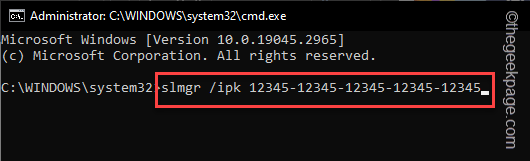
제품이 성공적으로 등록되었다는 메시지가 표시됩니다.
5단계 –“OK”를 클릭하여 팝업 메시지를 닫습니다.
6단계 –마지막으로 라이센스 키를 활성화할 시간입니다. 이 코드를 입력하고 Enter를 눌러 코드를 실행하세요.
slmgr /ato
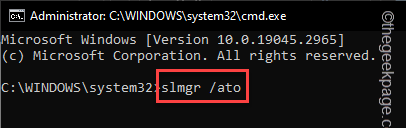
이 메시지가 표시됩니다 -
Activating Windows, Server Standard Edition... Product activated successfully.
화면의 모든 팝업을 닫습니다. 서버 버전을 다시 활성화하려면 터미널을 종료하고 시스템을 다시 시작하세요.
수정 2 – Windows Server 평가판 사용
Windows Server 평가판을 사용하는 경우 아래 단계에 따라 시스템을 활성화할 수 있습니다.
1단계 –시작 버튼을 사용하여 검색창을 불러옵니다. 거기에 "cmd"를 입력하세요.
2단계 –두 번째로 "명령 프롬프트"이 나타나면 마우스 오른쪽 버튼을 클릭하고 "관리자 권한으로 실행"을 사용하세요.

3단계 –이 코드를 터미널에 입력하세요. 컴퓨터를 활성화하려면 Enter 키를 사용하십시오.
DISM /Online /Set-Edition:ServerStandard /ProductKey:12345-12345-12345-12345-12345 /AcceptEula
[Note – 코드에서 제품 키는 예시 목적으로만 사용됩니다. 여기에 제품 키를 입력해야 합니다.

4단계 –메시지가 표시되면 Y 키를 눌러 터미널에서 직접 시스템을 다시 시작합니다.
이렇게 하면 시스템의 제품 키가 업데이트됩니다.
Fix 3 – Windows Datacenter Edition 활성화
Windows Server Datacenter Edition을 보유하고 있는 경우 활성화 프로세스를 계속하기 전에 Datacenter Edition을 Standard Edition으로 변환해야 합니다.
1단계 –CMD 터미널이 다시 필요합니다. 이제 Win+S 키를 사용하세요.
2단계 –그런 다음 “Command”을 입력하세요.
第 3 步 –快速右键单击“命令提示符”,然后从提升的上下文中点击“以管理员身份运行”。

第 4 步 –继续键入此代码并按 Enter 键。
DISM /Online /Set-Edition:ServerDatacenter /ProductKey:12345-12345-12345-12345-12345 /AcceptEula
[注意 – 此处代码中使用的 25 位产品密钥仅供参考。因此,请使用系统的产品密钥进行注册。

步骤 5 –当系统提示重新启动系统时,按 Y 键。
系统将自动重新启动。打开激活页面以检查激活状态。
修复4 –更改VLC MAK许可证
在最后一种可能的情况下,您可能持有 VLC MAK 许可证。这在您的系统上不起作用。
步骤 1 –首先,登录到服务器。
步骤 2 –然后,以系统管理员身份启动命令提示符。
步骤3 –将此代码放入终端,更改产品密钥,最后按Enter键开始许可过程。
slmgr /ipk abcde-abcde-abcde-abcde-abcde
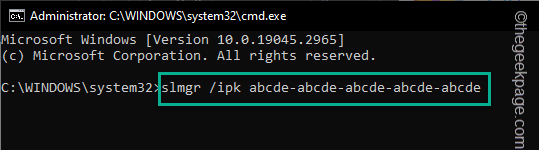
第 4 步 –最后,执行此命令。
slmgr /ato
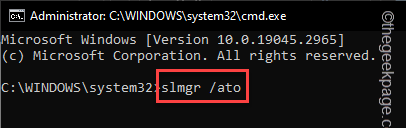
这将最终完成该过程。
最后重新启动系统以完成所有操作。
修复5 –选择另一个产品密钥
如果没有任何解决方案有效,则必须使用另一个产品密钥。通常,有时您可能使用了错误的产品密钥。因此,我们建议您直接联系Microsoft(如果您是从商店购买的,或者在线Microsoft网站购买的)。
위 내용은 Windows Server에서 활성화 오류 코드 0xc004f069를 수정하는 방법의 상세 내용입니다. 자세한 내용은 PHP 중국어 웹사이트의 기타 관련 기사를 참조하세요!

핫 AI 도구

Undresser.AI Undress
사실적인 누드 사진을 만들기 위한 AI 기반 앱

AI Clothes Remover
사진에서 옷을 제거하는 온라인 AI 도구입니다.

Undress AI Tool
무료로 이미지를 벗다

Clothoff.io
AI 옷 제거제

AI Hentai Generator
AI Hentai를 무료로 생성하십시오.

인기 기사

뜨거운 도구

메모장++7.3.1
사용하기 쉬운 무료 코드 편집기

SublimeText3 중국어 버전
중국어 버전, 사용하기 매우 쉽습니다.

스튜디오 13.0.1 보내기
강력한 PHP 통합 개발 환경

드림위버 CS6
시각적 웹 개발 도구

SublimeText3 Mac 버전
신 수준의 코드 편집 소프트웨어(SublimeText3)

뜨거운 주제
 7467
7467
 15
15
 1376
1376
 52
52
 77
77
 11
11
 48
48
 19
19
 19
19
 22
22
 iPhone에서 Google 지도를 기본 지도로 설정하는 방법
Apr 17, 2024 pm 07:34 PM
iPhone에서 Google 지도를 기본 지도로 설정하는 방법
Apr 17, 2024 pm 07:34 PM
iPhone의 기본 지도는 Apple의 독점 위치 정보 제공업체인 지도입니다. 지도가 점점 좋아지고 있지만 미국 이외의 지역에서는 잘 작동하지 않습니다. Google 지도와 비교하면 아무것도 제공할 수 없습니다. 이 기사에서는 Google 지도를 사용하여 iPhone의 기본 지도로 만드는 실행 가능한 단계에 대해 설명합니다. iPhone에서 Google 지도를 기본 지도로 설정하는 방법 Google 지도를 휴대전화의 기본 지도 앱으로 설정하는 것은 생각보다 쉽습니다. 아래 단계를 따르십시오. – 전제 조건 단계 – 휴대폰에 Gmail이 설치되어 있어야 합니다. 1단계 – AppStore를 엽니다. 2단계 – “Gmail”을 검색하세요. 3단계 - Gmail 앱 옆을 클릭하세요.
 이 Apple ID는 iTunes Store에서 아직 사용되지 않습니다. 수정
Jun 10, 2024 pm 05:42 PM
이 Apple ID는 iTunes Store에서 아직 사용되지 않습니다. 수정
Jun 10, 2024 pm 05:42 PM
AppleID를 사용하여 iTunesStore에 로그인하면 "이 AppleID는 iTunesStore에서 사용되지 않았습니다"라는 오류가 화면에 표시될 수 있습니다. 걱정할 오류 메시지는 없습니다. 다음 솔루션 세트에 따라 문제를 해결할 수 있습니다. 수정 1 – 배송 주소 변경 iTunes Store에 이 메시지가 나타나는 주된 이유는 AppleID 프로필에 올바른 주소가 없기 때문입니다. 1단계 – 먼저 iPhone에서 iPhone 설정을 엽니다. 2단계 – AppleID는 다른 모든 설정보다 우선해야 합니다. 그러니 열어보세요. 3단계 – 거기에서 “결제 및 배송” 옵션을 엽니다. 4단계 – Face ID를 사용하여 액세스 권한을 확인하세요. 단계
 최신 버전의 WeChat으로 업그레이드하는 단계(최신 버전의 WeChat으로 업그레이드하는 방법을 쉽게 익히세요)
Jun 01, 2024 pm 10:24 PM
최신 버전의 WeChat으로 업그레이드하는 단계(최신 버전의 WeChat으로 업그레이드하는 방법을 쉽게 익히세요)
Jun 01, 2024 pm 10:24 PM
WeChat은 더 나은 사용자 경험을 제공하기 위해 지속적으로 새 버전을 출시하는 중국의 소셜 미디어 플랫폼 중 하나입니다. WeChat을 최신 버전으로 업그레이드하는 것은 가족 및 동료와 연락을 유지하고 친구와 연락을 유지하며 최신 개발 상황을 파악하는 데 매우 중요합니다. 1. 최신 버전의 기능과 개선 사항을 이해합니다. WeChat을 업그레이드하기 전에 최신 버전의 기능과 개선 사항을 이해하는 것이 매우 중요합니다. 성능 개선 및 버그 수정에 대해서는 WeChat 공식 웹사이트나 앱 스토어에서 업데이트 노트를 확인하여 새 버전에서 제공되는 다양한 새로운 기능에 대해 알아볼 수 있습니다. 2. 현재 WeChat 버전 확인 WeChat을 업그레이드하기 전에 현재 휴대폰에 설치된 WeChat 버전을 확인해야 합니다. WeChat 애플리케이션 "나"를 클릭하여 연 다음 "정보" 메뉴를 선택하면 현재 WeChat 버전 번호를 볼 수 있습니다. 3. 앱을 엽니다
 Windows 11에서 밝기를 조정하는 10가지 방법
Dec 18, 2023 pm 02:21 PM
Windows 11에서 밝기를 조정하는 10가지 방법
Dec 18, 2023 pm 02:21 PM
화면 밝기는 최신 컴퓨팅 장치를 사용할 때 필수적인 부분이며, 특히 화면을 장시간 볼 때 더욱 그렇습니다. 눈의 피로를 줄이고, 가독성을 높이며, 콘텐츠를 쉽고 효율적으로 보는 데 도움이 됩니다. 그러나 설정에 따라 밝기 관리가 어려울 수 있으며, 특히 새로운 UI 변경이 적용된 Windows 11에서는 더욱 그렇습니다. 밝기를 조정하는 데 문제가 있는 경우 Windows 11에서 밝기를 관리하는 모든 방법은 다음과 같습니다. Windows 11에서 밝기를 변경하는 방법 [10가지 설명] 단일 모니터 사용자는 다음 방법을 사용하여 Windows 11에서 밝기를 조정할 수 있습니다. 여기에는 단일 모니터를 사용하는 데스크탑 시스템과 노트북이 포함됩니다. 시작하자. 방법 1: 알림 센터 사용 알림 센터에 액세스할 수 있습니다.
 WeChat 비디오 계정을 폐쇄하는 방법은 무엇입니까? WeChat 비디오 계정 폐쇄를 위한 세부 단계
Jan 02, 2024 pm 11:57 PM
WeChat 비디오 계정을 폐쇄하는 방법은 무엇입니까? WeChat 비디오 계정 폐쇄를 위한 세부 단계
Jan 02, 2024 pm 11:57 PM
WeChat 비디오 계정을 폐쇄하는 방법을 이해하려면 먼저 채팅 소프트웨어인 WeChat에 기능이 매우 풍부하다는 것을 알아야 합니다. WeChat 비디오 계정은 사람들마다 다른 기능을 가지고 있습니다. 일반 사람들에게 위챗 동영상 계정은 개인이 촬영한 짧은 동영상을 공유하는 채널일 뿐이며 흥미로운 위챗 동영상을 공유할 수 있습니다. 다른 사람들은 WeChat 비디오 계정을 사용하여 트래픽을 유도합니다. 당연히 그들은 트롤과 트롤의 댓글을 받아들이지 못할 수도 있으므로 WeChat 비디오 계정을 폐쇄하고 싶을 수도 있습니다. 다음으로, 이 사이트의 편집자가 WeChat 비디오 계정을 폐쇄하는 방법을 소개할 것입니다. 관심 있는 친구들은 와서 살펴보세요. WeChat 비디오 계정을 폐쇄하는 단계는 다음과 같습니다. 먼저 WeChat을 열고 메인에 들어갑니다. 페이지에서 "I" 버튼을 클릭하면 다음 페이지로 이동합니다.
 iPhone에서 Shazam 앱이 작동하지 않음: 수정
Jun 08, 2024 pm 12:36 PM
iPhone에서 Shazam 앱이 작동하지 않음: 수정
Jun 08, 2024 pm 12:36 PM
iPhone의 Shazam 앱에 문제가 있나요? Shazam은 노래를 듣고 노래를 찾는 데 도움을 줍니다. 하지만 Shazam이 제대로 작동하지 않거나 노래를 인식하지 못하는 경우 수동으로 문제를 해결해야 합니다. Shazam 앱을 복구하는 데 시간이 오래 걸리지 않습니다. 따라서 더 이상 시간을 낭비하지 않고 아래 단계에 따라 Shazam 앱 문제를 해결하세요. 수정 1 – 굵은 텍스트 기능 비활성화 iPhone의 굵은 텍스트로 인해 Shazam이 제대로 작동하지 않을 수 있습니다. 1단계 – iPhone 설정에서만 이 작업을 수행할 수 있습니다. 그러니 열어보세요. 2단계 – 다음으로 "디스플레이 및 밝기" 설정을 엽니다. 3단계 - "굵은 텍스트"가 활성화된 경우
 iPhone 스크린샷이 작동하지 않음: 해결 방법
May 03, 2024 pm 09:16 PM
iPhone 스크린샷이 작동하지 않음: 해결 방법
May 03, 2024 pm 09:16 PM
iPhone에서 스크린샷 기능이 작동하지 않나요? 스크린샷을 찍는 것은 매우 쉽습니다. 볼륨 높이기 버튼과 전원 버튼을 동시에 누르고 휴대폰 화면을 잡기만 하면 됩니다. 그러나 장치에서 프레임을 캡처하는 다른 방법이 있습니다. 수정 1 – 보조 터치 사용 보조 터치 기능을 사용하여 스크린샷을 찍습니다. 1단계 – 휴대폰 설정으로 이동합니다. 2단계 – 다음으로 탭하여 접근성 설정을 엽니다. 3단계 – 터치 설정을 엽니다. 4단계 – 다음으로 보조 터치 설정을 엽니다. 5단계 – 휴대폰에서 Assistive Touch를 켜세요. 6단계 – “상위 메뉴 사용자화”를 열어서 접근하세요. 7단계 – 이제 이러한 기능 중 하나를 화면 캡처에 연결하기만 하면 됩니다. 그러니 첫 번째를 클릭하세요.
 Win11 시스템 관리자 권한을 얻는 단계에 대한 자세한 설명
Mar 08, 2024 pm 09:09 PM
Win11 시스템 관리자 권한을 얻는 단계에 대한 자세한 설명
Mar 08, 2024 pm 09:09 PM
Windows 11은 Microsoft가 출시한 최신 운영체제로 사용자들에게 큰 사랑을 받고 있습니다. Windows 11을 사용하는 과정에서 권한이 필요한 일부 작업을 수행하기 위해 시스템 관리자 권한을 얻어야 하는 경우가 있습니다. 다음으로 Windows 11에서 시스템 관리자 권한을 얻는 단계를 자세히 소개하겠습니다. 첫 번째 단계는 "시작 메뉴"를 클릭하는 것입니다. 왼쪽 하단에 있는 Windows 아이콘을 클릭하여 "시작 메뉴"를 엽니다. 두 번째 단계에서 '를 찾아서 클릭하세요.



